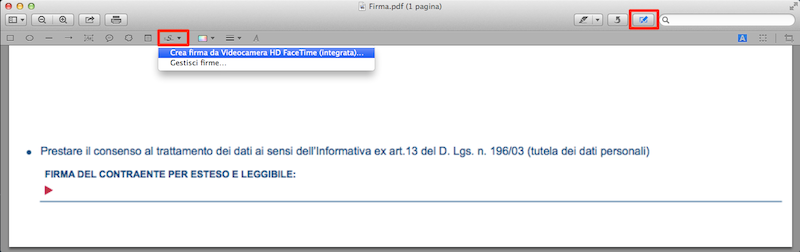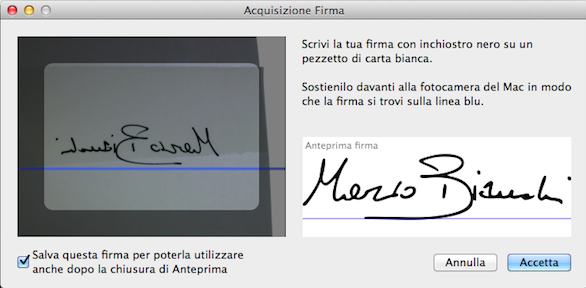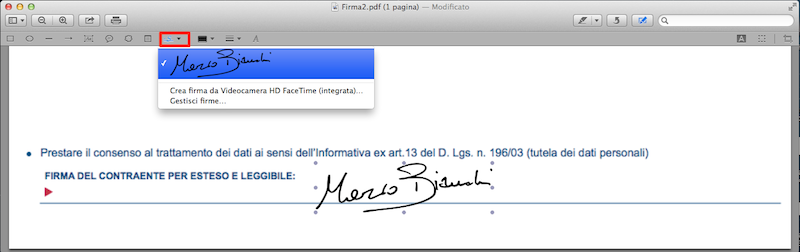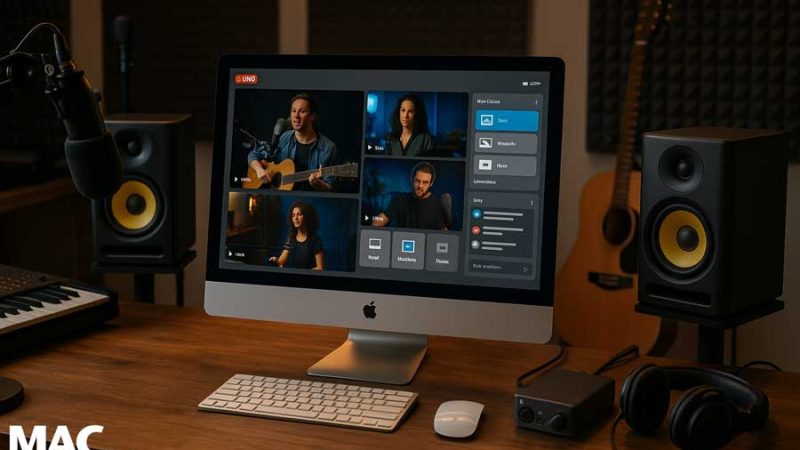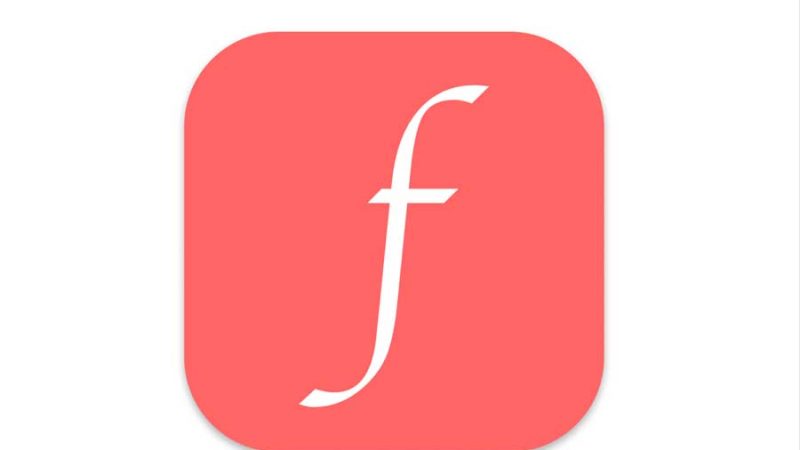Firma dei documenti in PDF con Anteprima
La firma di un documento in PDF scaricato da Internet o ricevuto come allegato di posta richiede la stampa, la scansione ed il successivo invio con e-mail. Anteprima, potente strumento di OS X, tra le tante funzioni include la possibilità di apporre la propria firma digitalizzata sui documenti, con estrema facilità e con conseguente risparmio di tempo
Per iniziare è necessario aprire un documento PDF in Anteprima, quindi selezionare l’icona per visualizzare la barra degli strumenti di modifica e scegliere l’icona Firma. Dal menu a tendina verrà data la possibilità di creare una nuova firma utilizzando la fotocamera integrata del Mac. Selezionare questa opzione
La videocamera del Mac si avvia e si aprirà una finestra con le istruzioni da seguire. Creare la firma su un foglio bianco, utilizzando un pennarello nero per ottenere migliori risultati. Tenere il foglio davanti alla videocamera in modo che la firma sia in prossimità della linea blu ed appaia un’anteprima sul lato destro. La firma può essere salvata per un utilizzo futuro selezionando la casella in basso a sinistra, quindi premere il pulsante Accetta
Selezionare nuovamente l’icona della firma per aprire l’elenco. Se presenti più firme, selezionare quella che si desidera utilizzare nel documento (controllare che l’icona sia accesa). Il puntatore del mouse si trasforma in un mirino per apporre la firma sul documento. Il box può essere ridimensionato e trascinato per ottenere il risultato migliore